إلغاء تثبيت Candy Crush وتطبيقات أخرى مثبتة على نظام Windows 10
يأتي Windows 10 مزودًا بتطبيقات ترويجية مثبتة مسبقًا ستجدها في قائمة "ابدأ". تطبيقات مثل الحصول على مكتب, أحصل على سكايب, سحق الحلوى، والبعض الآخر يمكن أن يكون مزعجا ومضيعة للفضاء. إليك كيفية التخلص منها.

قم بإلغاء تثبيت تطبيقات Windows 10 الترويجية
المشكلة في تطبيقات مثل "Get Office" هي أنها تظل على جهاز الكمبيوتر الخاص بك حتى بعد تثبيت مجموعة Office 365.
لحسن الحظ ، إذا كنت جديدًا على نظام التشغيل Windows 10 ، فليس من الصعب التخلص من هذه التطبيقات ، فأنت تحتاج فقط إلى معرفة مكان البحث. لن تجدها في قسم "إضافة / إزالة البرامج" كما هو الحال في Windows 7.
هذه أسهل طريقة لفتح ابدأ> جميع التطبيقات وانقر بزر الماوس الأيمن فوق التطبيق الذي تريد إزالته وانقر فوق إلغاء التثبيت. حق بسيط؟
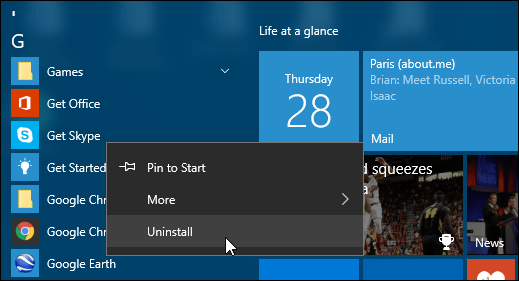
يبدو الخيار أعلاه يعمل ، لفترة من الوقتعلى الأقل. لقد سمعت من مستخدمي Windows 10 الآخرين أن التطبيقات ستعود مرة أخرى. في الحقيقة ، لقد قمت بتشغيل نفس الشيء - تعود التطبيقات بعد التحديث أو في بعض الأحيان بعد إعادة تشغيل بسيطة.
لذا ، فإن الطريقة الأخرى التي استخدمتها والتي تبدو وكأنها تقوم بإلغاء تثبيت التطبيق وإبقائه دون تثبيت هي القيام بذلك من خلال تطبيق الإعدادات. إليك الطريقة.
اذهب إلى الإعدادات> النظام> التطبيقات والميزات وانتقل لأسفل إلى التطبيق الذي تريد إزالته. انقر فوقه ثم حدد إلغاء التثبيت وانقر فوقه مرة أخرى لرسالة التحقق.
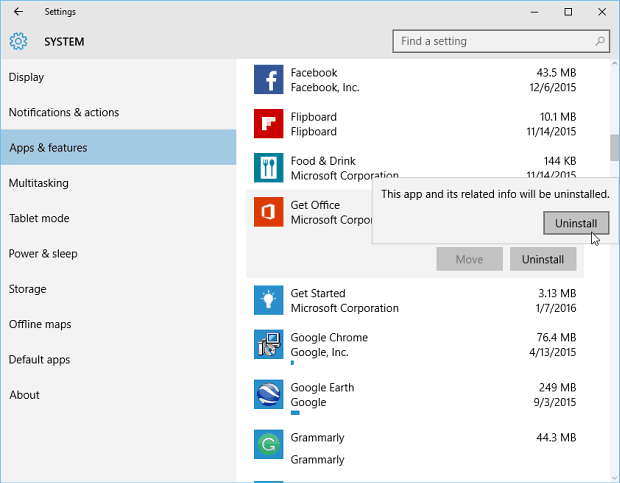
إذا كنت ترغب في الحصول على أحد هذه التطبيقات مرة أخرى لسبب ما ، يمكنك البحث عنه في المتجر وتثبيته.
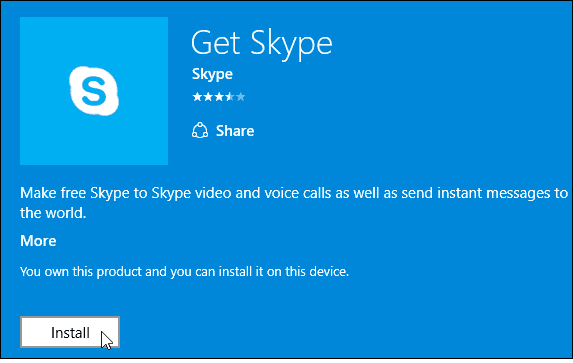
شيء آخر قد تشعر بالانزعاج هو الإعلانات الخاصة بالتطبيقات في قائمة "ابدأ" التي تظهر تحت عمود التطبيقات المقترحة.
لإيقاف ذلك ، اقرأ مقالتنا: كيفية إيقاف تشغيل Windows 10 ، قائمة ابدأ ، إعلانات التطبيقات المقترحة
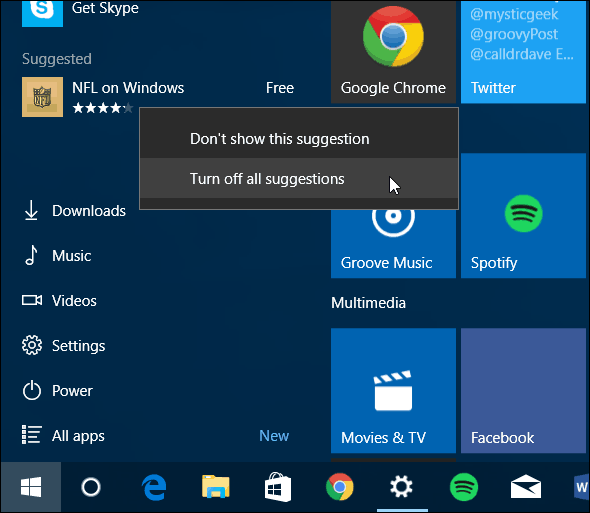
تجدر الإشارة أيضًا إلى أنك إذا لم تكن قادرًا على ذلكإلغاء تثبيت تطبيق مضمن ، يمكنك دائمًا استخدام أحدث إصدار من CCleaner. لمعرفة المزيد ، اقرأ مقالتنا: كيفية إلغاء تثبيت Windows 10 Universal Apps مع CCleaner.










اترك تعليقا